「Fireタブレットで何を検索したのかを家族に見られたくない!」
Silkブラウザで検索をするとどうしても残ってしまう履歴。
検索をしたときの履歴を見ることで、あなたがどんな言葉を検索したのか、どんなサイトを見たのかが分かってしまいます。
理由はいろいろあるかと思いますが、検索した内容を家族に見られたくないと思うときがあると思います。
そこでこの記事では、Silkブラウザの履歴を消す方法について解説したいと思います。また、そもそも履歴を残さずにSilkブラウザを使う方法についても解説していきますので、ぜひ最後までよんでみてくださいね。
それでは本編スタートです。
【注意】Silkブラウザの履歴には、2種類ある!
「Silkブラウザの履歴」とひとことで言っても、実際には2つの種類があります。
- 【検索履歴】・・・検索ワード(例:「Fireタブレット 履歴」)
- 【閲覧履歴】・・・検索ページ(例:検索結果ページやこのページ)
履歴にはこの2つの種類があるということを知っておかないと、「閲覧履歴は消したけど検索履歴は消してなかった!」なんてことになる可能性があります。
「どんな言葉を検索したのか、どんなページを見たのかをちゃんと消しておきたい」場合は、 『検索履歴』と『閲覧履歴』の2つをしっかり消すようにしましょう。
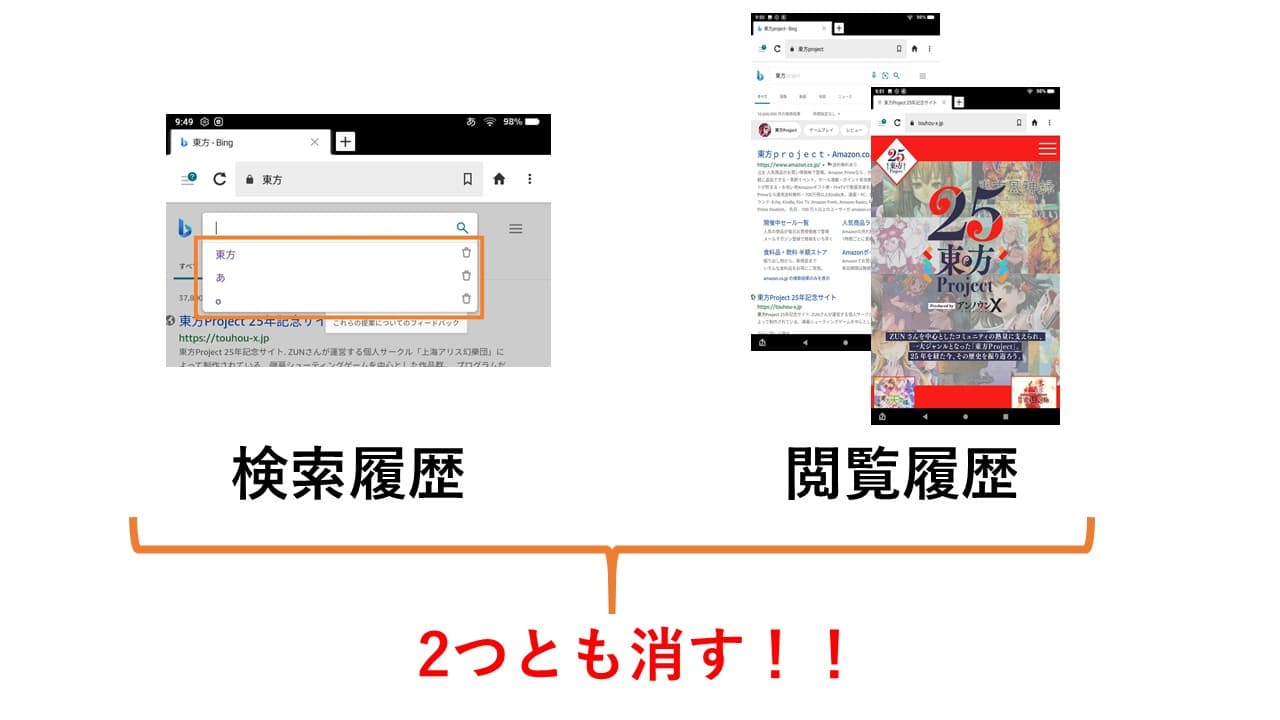
それでは、『検索履歴』と『閲覧履歴』の消しかたを順番に見ていきましょう。
検索履歴を消す方法
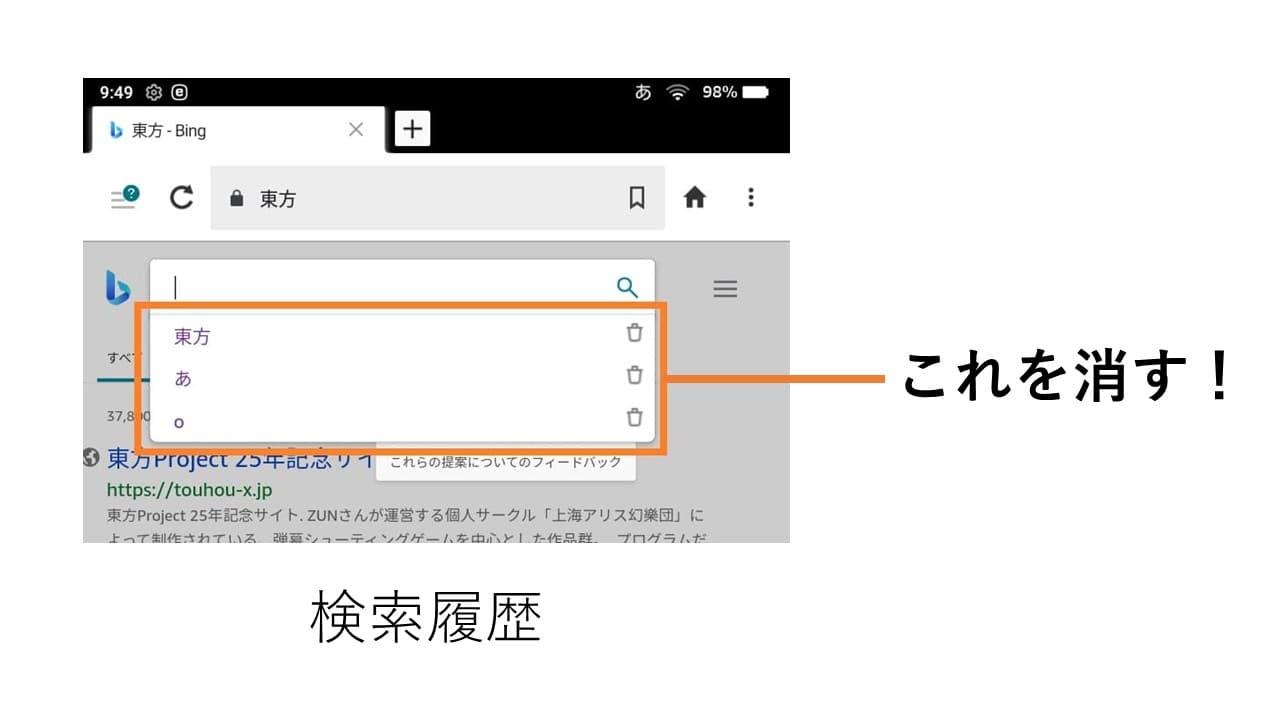
まずは『検索履歴』を消す方法について見ていきましょう。
【注意】
『検索履歴』を消すと、一緒にログイン状態も消えてしまうことがあります。
たとえばYoutubeにログインしている場合、もういちどログインしなおさなければならなくなるので注意してください。
1)「Silkブラウザ」を起動
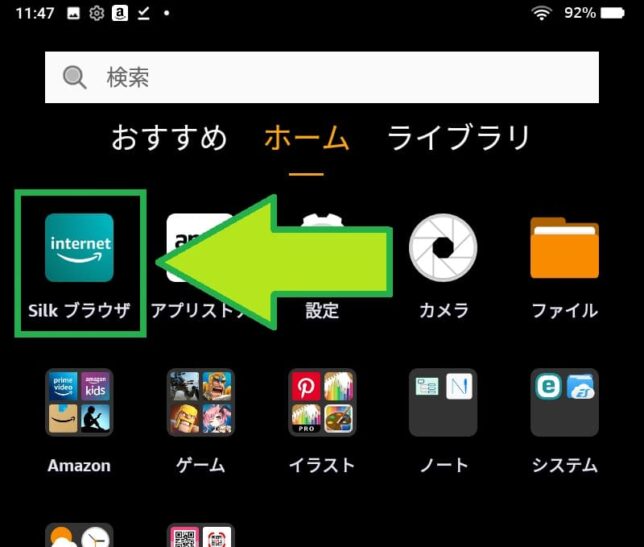
2)右上の「3つの点」をタップ
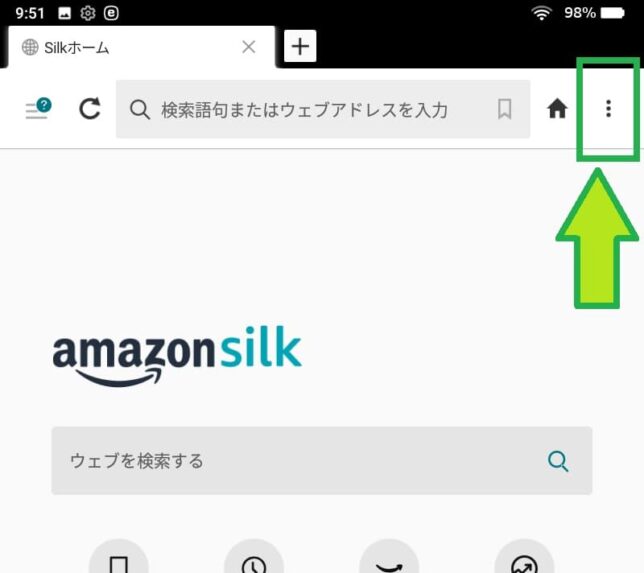
3)「履歴」をタップ
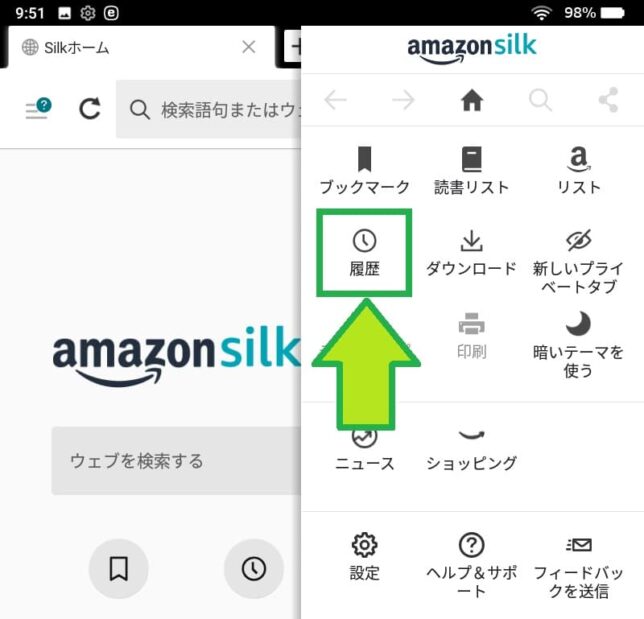
4)「右上のゴミ箱マーク」をタップ
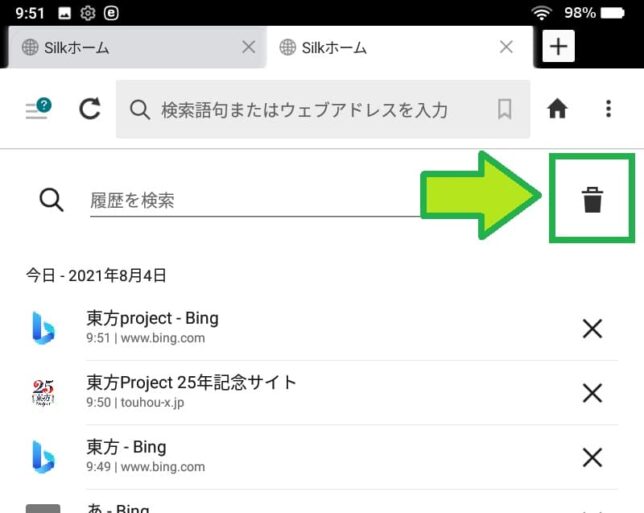
5)「詳細設定」をタップ
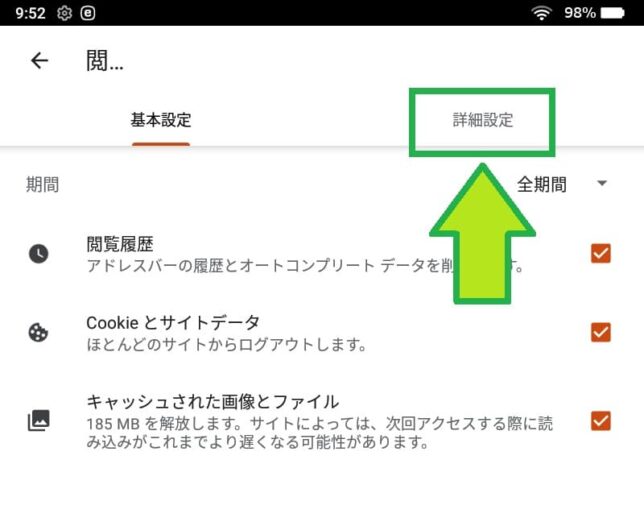
6)期間を指定する
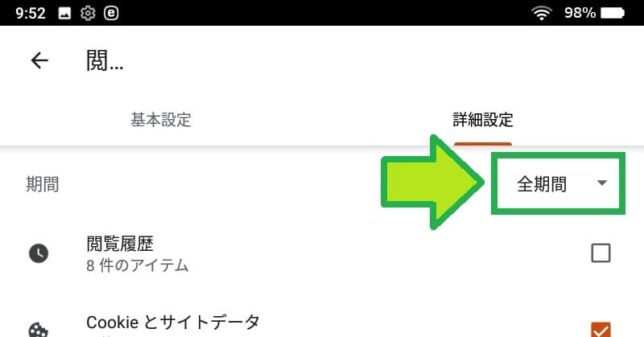
タップすることで、削除する検索履歴の期間(範囲)を指定できます。
たとえば「1時間以内」に指定すると、「いまから1時間以内の検索履歴が消える」ことになります。
「いままでのすべての検索履歴を消したい!」という場合は、「全期間」を指定しましょう。
7)「Cookieとサイトデータ」に✔を付ける
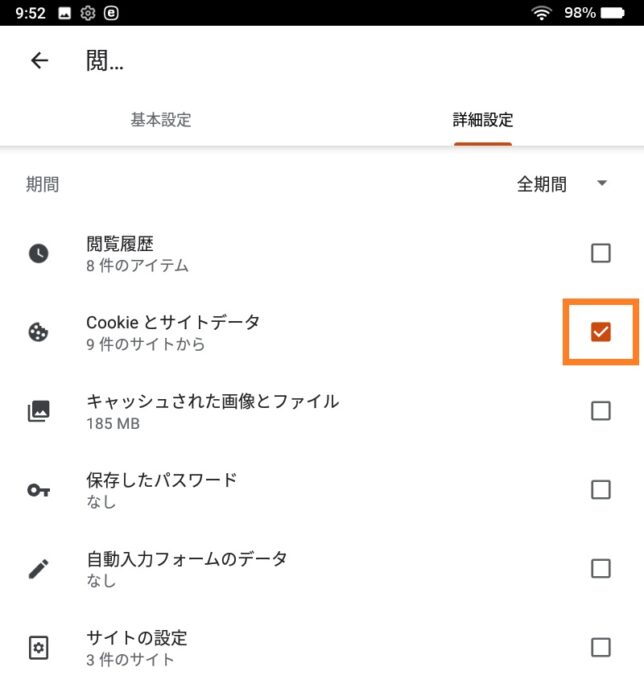
8)右下にある「データを削除」をタップ
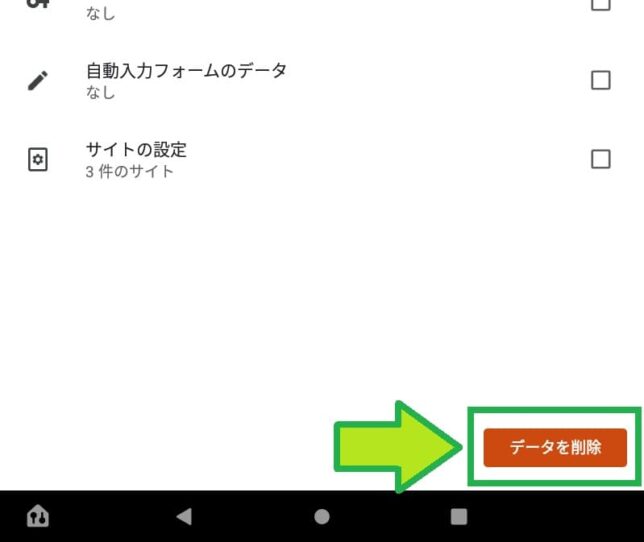
9)「削除」をタップ
【注意】
繰り返しになりますが、『検索履歴』を消すとログイン状態も消えてしまうことがあります。
たとえばYoutubeにログインしている場合、もういちどログインしなおさなければならなくなるので注意してください。
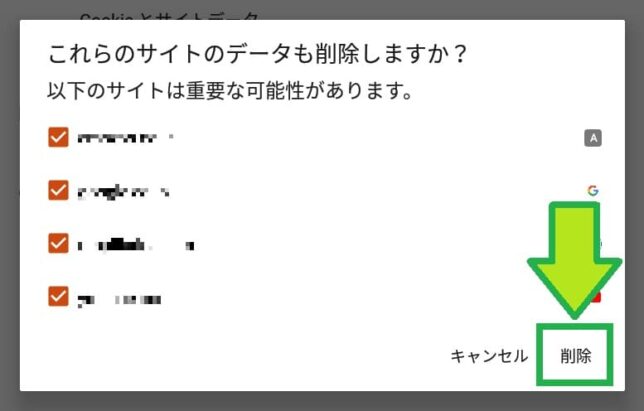
これで、Silkブラウザの検索履歴を消すことができました。
閲覧履歴を消す方法
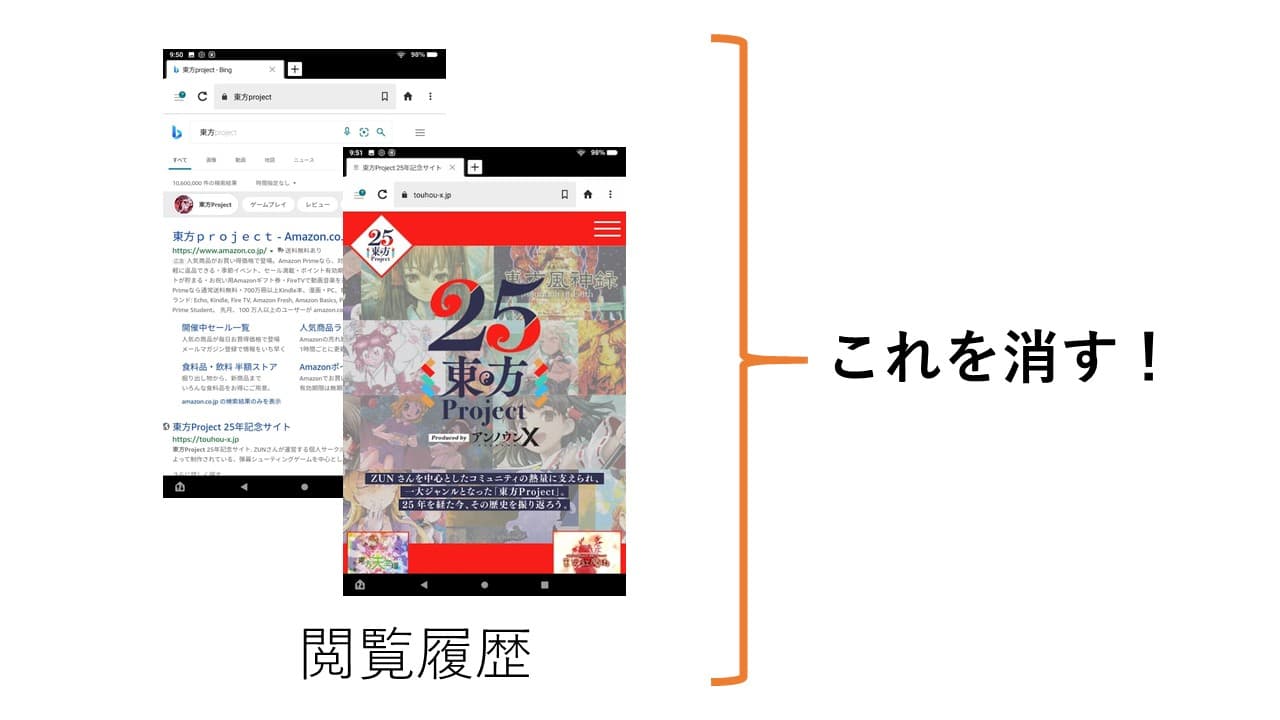
お次は『閲覧履歴』を消していきましょう。
1)「Silkブラウザ」を起動
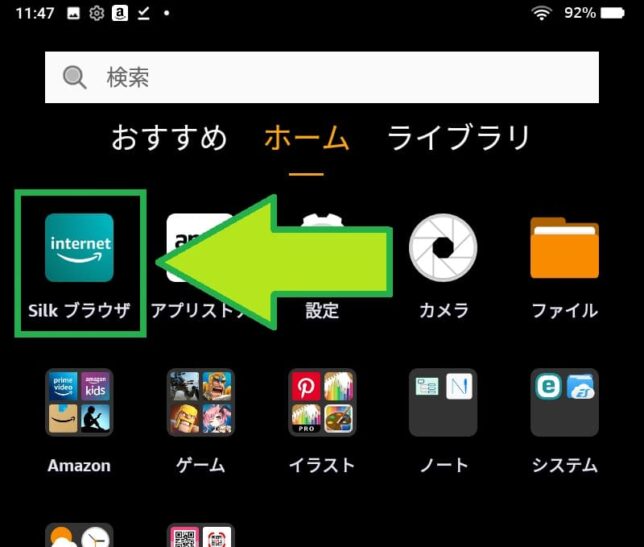
2)右上の「3つの点」をタップ
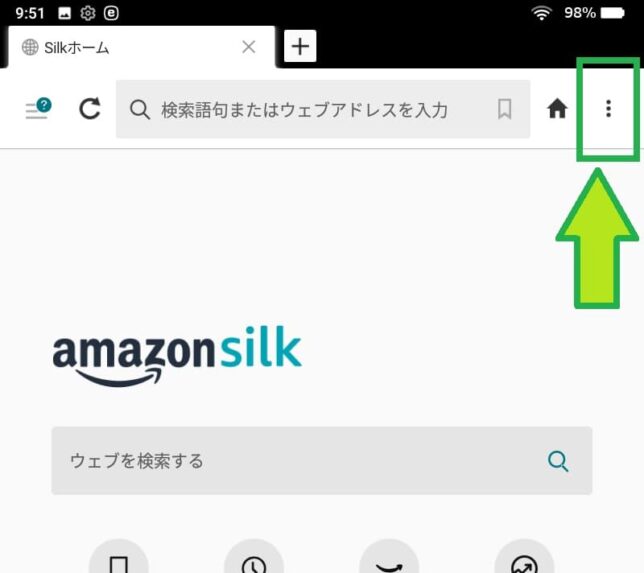
3)「履歴」をタップ
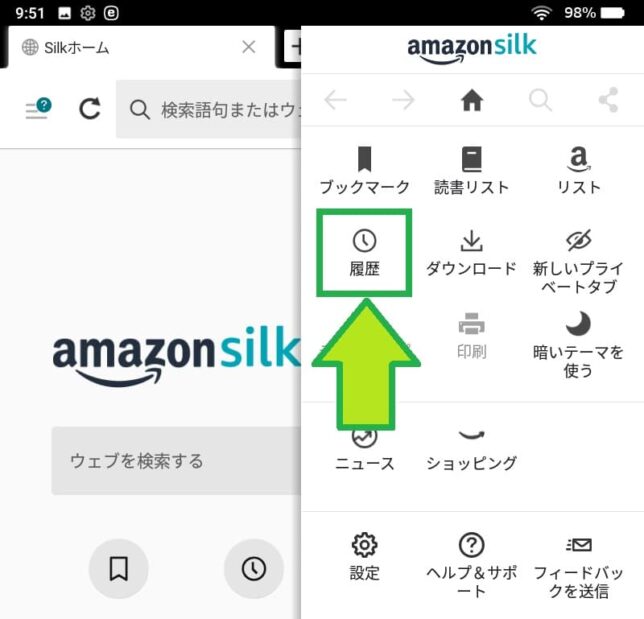
4)「右上のゴミ箱マーク」をタップ
ちなみに閲覧履歴の横にある「×」を押すことで、ひとつずつ選びながら閲覧履歴を消すこともできます。
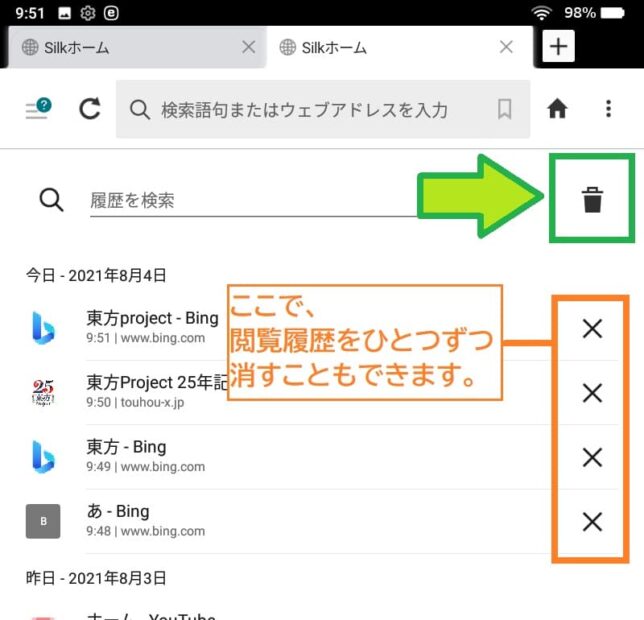
5)「詳細設定」をタップ
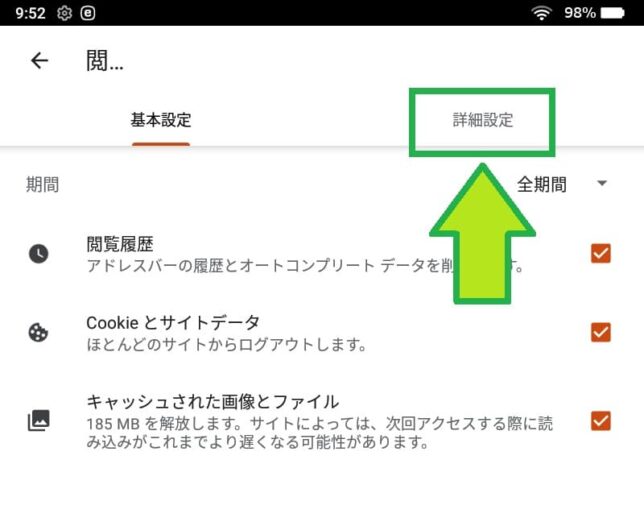
6)期間を指定する
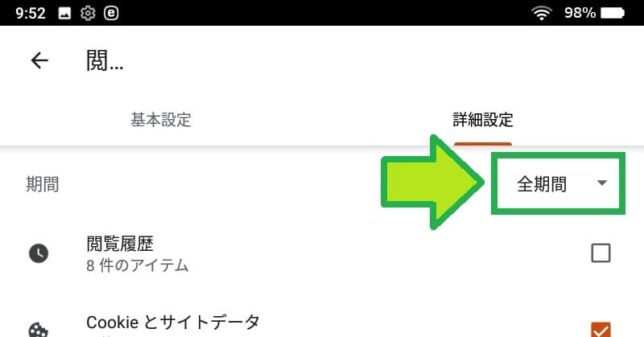
7)「閲覧履歴」に✔を付ける
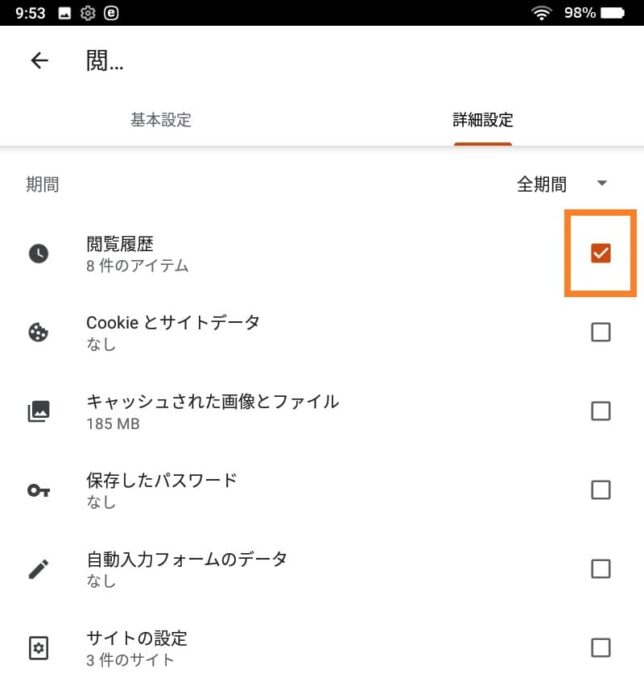
8)右下にある「データを削除」をタップ
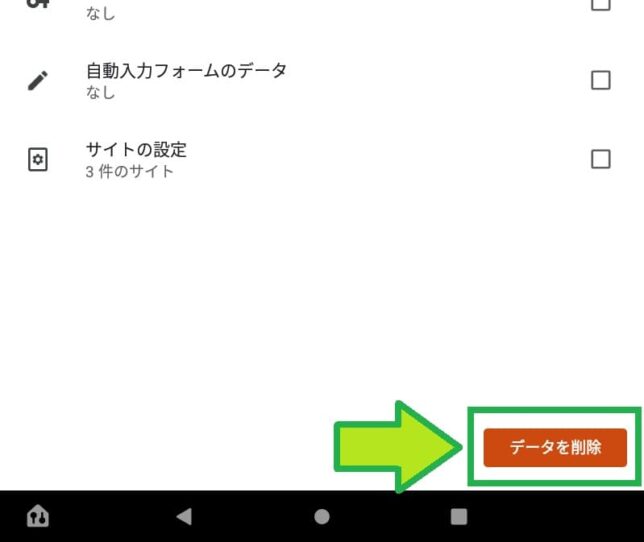
これで閲覧履歴を消すことができました。
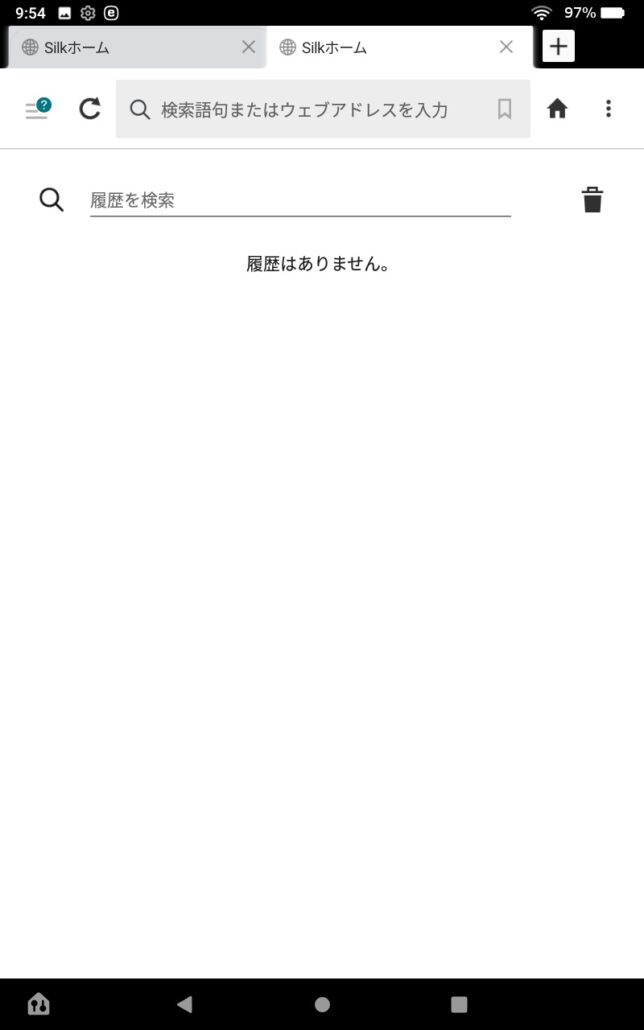
履歴を残さずにSilkブラウザを使う方法
ここまでで、Silkブラウザの履歴(検索履歴と閲覧履歴)を消す方法について解説していきました。
ただ、検索するたびにいちいち履歴を消すのはちょっとメンドウですよね、、、。
そんなときは『プライベートタブ』を使いましょう。
『プライベートタブ』を使うことで履歴を残さずにSilkブラウザを使うことができます。
それではさっそく、『プライベートタブ』を使って履歴を残さずにSilkブラウザを使う方法についてみていきましょう。
1)「Silkブラウザ」を起動
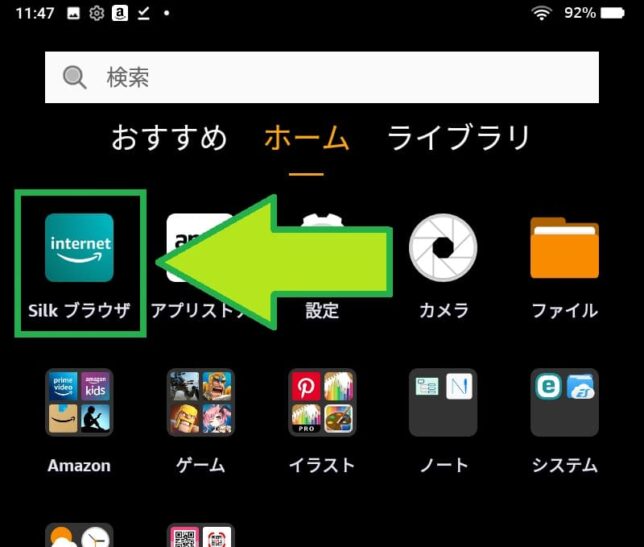
2)右上の「3つの点」をタップ
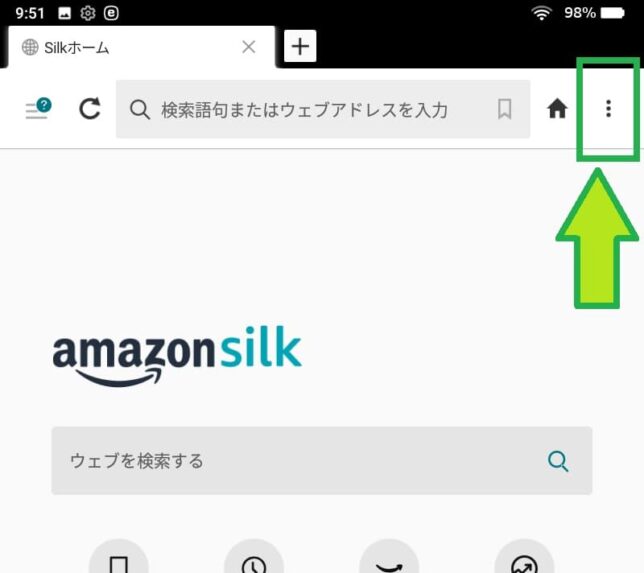
3)「新しいプライベートタブ」をタップ
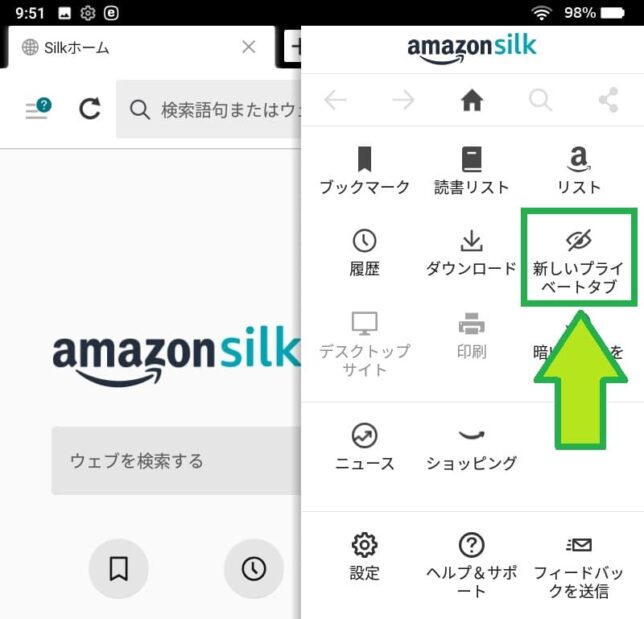
すると、黒色がメインの画面になると思います。
これが『プライベートタブ』が有効になったSilkブラウザの画面です。
ここで検索したことは、履歴に残らないので安心して検索しましょう。
『プライベートタブ』を終わる方法は3つあります。
- Silkブラウザを終了する。
- タブをすべて閉じる。(「×」をタップ)
- Silkブラウザの右上にある3つの点から「通常のタブを表示する」をタップする。
今回は「履歴を残さずSilkブラウザを使いたい」ので、上2つの方法を使うようにしましょう。
3番目の方法では、シークレットタブそのまま残ってしまうので注意です。
(Silkブラウザを閉じれば消えてなくなります。)
とりあえず、「履歴を残さずにSilkブラウザを使いたい!」のであれば、Silkブラウザを終了するかタブをすべて閉じてから、ほかの人にFireタブレットを渡すようにしましょう。
まとめ
今回は、Silkブラウザの履歴を消す方法と、そもそも履歴を残さずにSilkブラウザを使う方法について解説していきました。
簡単にまとめるとこんなカンジです。
■検索履歴を消す方法
【注意】
検索履歴を消すと、Youtubeなどのサイトからログアウトしてしまいます。
もう一度ログインする必要がでてきますので注意してください。
- Silkブラウザの右上にある「3つの点」をタップ
- 「履歴」をタップ
- 「ゴミ箱マーク」をタップ
- 「詳細設定」をタップ
- 期間を選択
- 「Cookieとサイトデータ」にチェックを入れる
- 「データを削除」をタップ
- 警告がでるかもしれませんが「消去」をタップ
■閲覧履歴を消す方法
- Silkブラウザの右上にある「3つの点」をタップ
- 「履歴」をタップ
(ここで表示される画面で、ひとつづつ検索履歴を消すこともできます。) - 「ゴミ箱マーク」をタップ
- 「詳細設定」をタップ
- 期間を選択
- 「閲覧履歴」にチェックを入れる
- 「データを削除」をタップ
■検索履歴を残さずにSilkブラウザを使う方法
- Silkブラウザの右上にある「3つの点」をタップ
- 「新しいプライベートタブ」をタップ
黒色の画面になるかと思いますが、これが『プライベートタブ』です。
ここで検索したことは履歴の残らないの安心してください。
【注意】プライベートタブを終わるときは、いちどSilkブラウザを終了しましょう。
Silkブラウザの履歴には「検索履歴」と「閲覧履歴」の2つの種類があることに注意してください。
というのも、「履歴を消した!」と思っても「閲覧履歴は消したけど検索履歴は消してなかった」ということがあるからです。
とはいっても、この記事を上から順番に読んでもらえれば、検索履歴と閲覧履歴の両方をしっかり消すことができるので安心したくださいね。
「自分が何を調べたのか、家族に知られたくない!」
理由はいろいろあるかと思いますが、そんなときはぜひ、この記事を参考にSilkブラウザの履歴を消してみてくださいね。
それでは今回はこのあたりで終わりたいと思います。
ありがとうございました。
